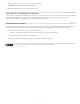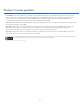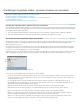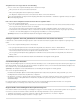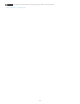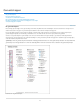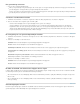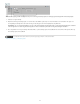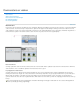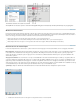Operation Manual
Deelvensters en vakken
Naar boven
Deelvensters
Werken met deelvensters
Deelvensters in de modus Expert
De taakbalk gebruiken
Het fotovak gebruiken
Deelvensters
Deelvensters zijn zowel in Photoshop Elements als in de Elements Organizer beschikbaar; het gedrag van de deelvensters is in beide werkruimten
echter iets anders. Deelvensters helpen u bij het beheren, bijhouden en wijzigen van afbeeldingen. Sommige deelvensters hebben menu's met
extra opdrachten en opties. In de modus Expert kunt u deelvensters in de standaardwerkruimte en in de aangepaste werkruimte rangschikken. U
kunt deelvensters opslaan in het deelvenstervak, zodat ze niet in de weg staan, maar wel snel toegankelijk zijn.
Een deelvenster verslepen.
Deelvenstermenu's
Sommige opdrachten staan zowel in het deelvenstermenu als in de menubalk. Andere opdrachten staan alleen in deelvenstermenu's. Klik in het
deelvenstermenu om de verschillende opdrachten in elk deelvenster weer te geven.
Pop-upregelaars in deelvensters
Sommige deelvensters en dialoogvensters hebben instellingen die met een pop-upregelaar kunnen worden gewijzigd (bijvoorbeeld de optie
Dekking in het deelvenster Lagen). Als er naast het tekstvak een driehoekje staat, kunt u de pop-upregelaar activeren door op het driehoekje te
klikken. Plaats de aanwijzer op het driehoekje naast de instelling, houd de muisknop ingedrukt en sleep de regelaar of hoekstraal naar de
gewenste waarde. Als u het vak met de regelaar wilt sluiten, klikt u buiten het vak of drukt u op Enter. Als u wijzigingen wilt annuleren, drukt u op
Escape.
Als u in het geopende vak van de pop-upregelaar de waarden wilt verhogen of verlagen in veelvouden van 10%, houdt u Shift ingedrukt en
drukt u op de toets pijl-omhoog of pijl-omlaag.
28